مسجل في: حلول إزالة قفل الشاشة
إذا كان لديك هاتف iPhone مقفل ، فلدينا طرق مختلفة تتضمن كيفية فتح قفل iPhone باستخدام كود IMEI. بصرف النظر عن ذلك ، لدينا طريقتان منفصلتان لإلغاء القفل والتي عادة ما تربك عددًا كبيراً من الأشخاص. هذه الطرق هي إلغاء قفل Sim و تجاوز تنشيط قفل iCloud. الفرق بين الاثنين هو أن طريقة إلغاء قفل Sim تتضمن فتح قفل sim في حين أن تنشيط iCloud يدور حول إلغاء قفل تنشيط ميزة أمان iCloud التلقائية.
إذا كنت تريد معرفة كيفية إلغاء قفل iPhone باستخدام كود IMEI ، فلدي طريقتان مختلفتان ستفتحان قفل iPhone الخاص بك في خلال أيام طالما أنك تتبع الخطوات المطلوبة.
- الجزء 1: ما هو كود IMEI؟ كيفية العثور على كود IMEI على iPhone
- الجزء 2: كيفية فتح قفل SIM الخاصة بـ iPhone باستخدام رمز IMEI
- الجزء 3: كيفية فتح قفل تنشيط قفل iCloud باستخدام رمز IMEI
الجزء 1: ما هو كود IMEI؟ كيفية العثور على كود IMEI على iPhone
يأتي كل هاتف مزودًا بكود فريد مكون من 15 رقمًا يميزه عن الأجهزة الأخرى. يعمل هذا الرمز الفريد كمحدد أو رقم تتبع عندما تفقد هاتفك. بالنسبة لأولئك الذين لديهم أجهزة iPhone ، يمكنك الحصول على هذا الرقم الفريد بطرق مختلفة. فيما يلي بعض منها.
اطلب #06# *
هذه هي الطريقة الأساسية للتحقق من كود IMEI الخاص بك على جميع الأجهزة تقريبًا. على لوحة الاتصال ، اطلب #06# * واضغط على أيقونة الاتصال. سيتم عرض رمزك الفريد على الفور.

درج بطاقة SIM
هناك طريقة أخرى للحصول على كود IMEI الخاص بك وهي إزالة درج بطاقة Sim الخاص بك. في معظم الأجهزة ، وخاصةً iPhone 4 ، يقع هذا الرقم عادةً على درج Sim.

الجزء الخلفي من الهاتف
إذا كنت تعمل على iPhone 5 أو 5C أو SE أو 6 أو 6S ، فيمكنك الحصول على كودك الفريد في الجزء الخلفي من iPhone.

الجزء 2: كيفية فتح قفل SIM الخاصة بـ iPhone باستخدام كود IMEI
DoctorSIM Unlock Service يمنحك الحرية فى إلغاء قفل جهاز iPhone الذي تم قفله سابقًا وجعله قابلاً للاستخدام لمزودي الشبكات المختلفين.
إذا كان لديك iPhone 7 مقفلًا وتريد إلغاء قفله ، فإليك الطريقة التفصيلية لكيفية فتح iPhone 7 عبر رقم IMEI الخاص به باستخدام خدمات DoctorSIM لفتح قفل SIM.
الخطوة 1: قم بزيارة الموقع واختر ماركة الهاتف
قم بزيارة موقع DoctorSIM الرسمي لفتح قفل Sim وحدد العلامة التجارية لهاتفك من القائمة الطويلة من العلامات التجارية المدعومة بخدمة إلغاء القفل. ستكون في وضع يمكنك من رؤية لقطة الشاشة أدناه.
الخطوة 2: حدد موديل الهاتف و مزود الشبكة
سيتم فتح صفحة ويب جديدة. من صفحة الويب الجديدة هذه ، قم بالنزول لأسفل الصفحة وأدخل موديل هاتفك وبلد المنشأ و مزود الشبكة. بمجرد الانتهاء من ذلك ، سيتم عرض المبلغ المالي الذي سيتم تحصيله مقابل الخدمات على الجانب الأيمن.
الخطوة 3: أدخل رقم IMEI وتفاصيل الاتصال
قم بالنزول لأسفل الصفحة وأدخل رقم IMEI الخاص بـ iPhone 7 بالإضافة إلى عنوان بريدك الإلكتروني. اختر المربع بجوار "الشروط والأحكام" وانقر على خيار "إضافة إلى سلة التسوق".
الخطوة 4: الدفع والانتظار
بمجرد قيامك بالدفع ، سيتم إنشاء رمز إلغاء قفل iPhone 7 الخاص بك في غضون 1-2 أيام عمل. سيتم إعلامك عبر البريد الإلكتروني بمجرد إنشاء هذا الكود. عندما تتلقى هذا البريد الإلكتروني ، قم بتبديل بطاقة Sim وأدخل بطاقة جديدة من شركة اتصالات مختلفة. عندما يُطلب منك إدخال كود ، أدخل الكود الذي تم إرساله إليك. بهذه البساطة ، يمكنك فتح iPhone 7 باستخدام رقم IMEI الخاص به.
الجزء 3: كيفية فتح قفل تنشيط iCloud باستخدام كود IMEI
ليس سراً أن قفل تنشيط iCloud سيمنعك من الوصول إلى iPhone الخاص بك وميزاته حتى إزالة القفل. إذا كنت تريد تجاوز هذا القفل ، فيمكنك استخدام طريقة عبر الإنترنت مثل officialiphoneunlock.co.uk. باستخدام هذه الطريقة عبر الإنترنت ، ما عليك سوى اتباع خطوات بسيطة لتجاوز هذا القفل واستخدام iPhone الخاص بك دون قيود على الإطلاق. إذا كان لديك جهاز iPhone 6 مقفل ، فهذه هي كيفية فتح iPhone 6 IMEI باستخدام طريقة Official iPhoneUnlock .
الخطوة 1: قم بزيارة موقع إلغاء قفل iPhone الرسمي
بالنسبة لك لفتح iCloud المقفل على iPhone 6 ، فإن أول شيء عليك القيام به هو زيارة Official iPhoneUnlock website. على الجانب الأيسر من الموقع ، حدد خيار "فتح قفل iCloud" كما هو موضح في لقطة الشاشة أدناه. انقر فوق هذا الخيار لبدء صفحة ويب جديدة.

الخطوة 2: أدخل تفاصيل الجهاز
في صفحة الويب الجديدة ، انزل للأسفل وحدد خيار "تفاصيل الجهاز". ضمن هذا الخيار ، أدخل نوع هاتفك (iPhone 6) بالإضافة إلى رقم IMEI الخاص بك في المكان المقدم لذلك. بمجرد إدخال التفاصيل ، انقر فوق خيار "إضافة إلى سلة التسوق".
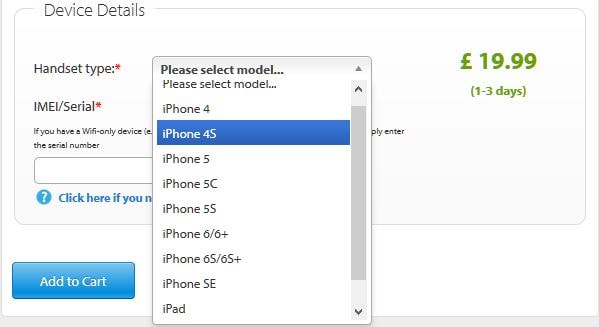
الخطوة 3: أدخل تفاصيل الاتصال
في صفحة الويب الجديدة ، سيُطلب منك إدخال عنوان بريدك الإلكتروني. تأكد من أن عنوان البريد الإلكتروني المقدم حقيقي ونشط حيث سيتم استخدامه كقناة اتصال بينك وبين الشركة. انقر على أيقونة "إستمرار" للمتابعة.
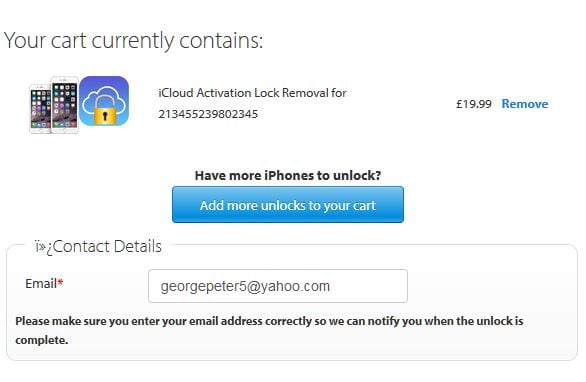
الخطوة 4: الدفع
سيتم فتح صفحة جديدة مع خيار الدفع الخاص بك. انقر على "الدفع باستخدام بطاقة الائتمان أو الخصم" واختر طريقة الدفع المفضلة لديك في صفحة الويب التالية. ادفع المبلغ المطلوب ووافق على الشروط والأحكام وانقر على خيار "إجراء الدفع" على الجانب الأيمن.
الخطوة 5:توليد الكود وفتح القفل
بمجرد قيامك بالدفع ، سيتم إرسال بريد إلكتروني للتأكيد إلى عنوان البريد المحدد. كل ما عليك فعله الآن هو الانتظار لمدة 1-2 يوم عمل حتى يتم تجاوز القفل. عند التجاوز بنجاح ، ستتلقى رسالة بريد إلكتروني تخبرك بأنه تم إزالة قفل التنشيط. كل ما عليك فعله الآن هو تشغيل iPhone 6 واستخدامه بحرية دون أي قيود على الإطلاق.
من المعلومات التي تم جمعها في هذه المقالة ، يمكننا أن نقول بكل أريحية أنه من السهل إلغاء قفل iPhone الخاص بك بغض النظر عن موديل الهاتف الذي تستخدمه. سواء كنت ترغب في معرفة كيفية إلغاء قفل iPhone باستخدام كود IMEI أو ببساطة معرفة كيفية فتح iPhone 5 باستخدام كود IMEI ، فليس هناك شك في أن الطرق المذكورة أعلاه ستمرعليك خطوة بخطوة عند إلغاء قفل iPhone.
- شاشة قفل iPhone
- 2. إعادة ضبط iPad دون كلمة مرور
- 3. فك قفل iPhone معطل دون iTunes
- 4. تجاوز رمز مرور iPhone
- 5. إعادة ضبط المصنع لiPhone دون رمز مرور
- 6. إعادة تعيين رمز مرور iPhone
- 7. iPhone معطل
- 9. فك قفل رمز مرور iPad
- 10. الوصول إلى iPhone مقفل
- 11. شاشة قفل iPhone
- 12. فك قفل iPhone 5 دون iTunes
- 13. شاشة قفل iPhone مع إشعارات
- 14. إعادة تعيين كلمة مرور iPad
- 15. فك قفل iPhone دون كمبيوتر
- 16. فك قفل iPad دون كلمة مرور
- 17. iPad معطل
- 18 الوصول إلى iPhone مقفل
- 19 إعادة تعيين iPhone مقفل
- 20 فك قفل iPhone دون رمز المرور